手把手教你在Win7上安装Go语言
- WBOYWBOYWBOYWBOYWBOYWBOYWBOYWBOYWBOYWBOYWBOYWBOYWB原创
- 2024-03-27 20:18:041067浏览
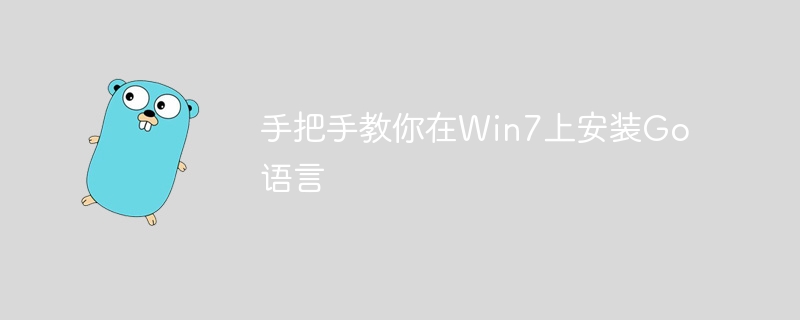
《手把手教你在Win7上安装Go语言,需要具体代码示例》
在当今信息化的时代,计算机编程已经成为一项越来越重要的技能。而在众多的编程语言中,Go语言因其简洁、高效和并发性能优秀而受到广泛关注。本文将手把手地教您如何在Windows 7操作系统上安装Go语言,并提供具体的代码示例,帮助您快速上手Go编程。
第一步:下载Go语言安装包
首先,我们需要下载Go语言的安装包。您可以前往Go官方网站(https://golang.org/)在首页找到下载链接,或者直接访问(https://golang.org/dl/)下载Windows版本的Go语言安装包。根据您的系统选择32位或64位的安装包下载即可。
第二步:安装Go语言
下载完成后,双击安装包进行安装。在安装向导中,您可以选择默认的安装路径,也可以根据自己的需求选择其他路径。安装完成后,您需要配置环境变量,将Go语言的bin目录添加到系统Path中,方便在命令行中直接执行Go命令。
第三步:验证Go语言安装
安装完成后,我们可以在命令行中验证Go语言是否成功安装。打开命令提示符,输入以下命令:
go version
如果成功安装,将会显示Go语言的版本信息,证明Go语言已经安装成功。
第四步:编写第一个Go程序
接下来,让我们编写第一个简单的Go程序,以验证我们的安装是否成功。请新建一个文本文件,命名为hello.go,并用任意文本编辑器打开。在hello.go文件中输入以下代码:
package main
import "fmt"
func main() {
fmt.Println("Hello, Go!")
}保存文件后,打开命令提示符,进入hello.go文件所在的目录,输入以下命令编译并执行该程序:
go run hello.go
如果成功输出Hello, Go!,则表示您已经成功编写并执行了第一个Go程序。
结语
通过以上步骤,您已经成功在Windows 7操作系统上安装了Go语言,并编写了您的第一个Go程序。Go语言作为一种现代化的编程语言,拥有丰富的库和强大的并发能力,有助于提升您的编程效率。希望本文的教程和代码示例能够帮助您快速入门Go语言,开启编程之旅!
以上是手把手教你在Win7上安装Go语言的详细内容。更多信息请关注PHP中文网其他相关文章!

